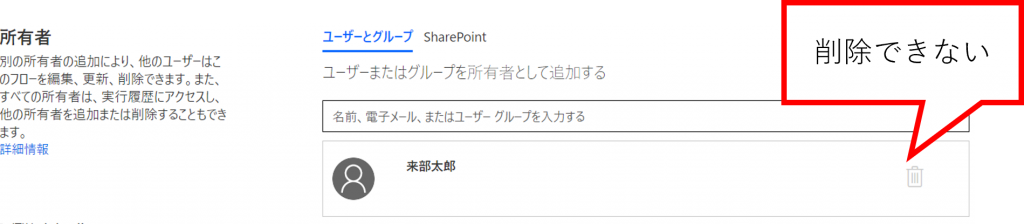Power Automate ではフローをエクスポート・インポートすることでフローを他のユーザーに渡すことができます。フローを作成したアカウントが退職などで削除されると、フローも利用できなくなります(※)ので、事前にエクスポート・インポートしておくことをお勧めします。
※別のユーザーを共同所有者として設定しておくことで、フローを引き継いで利用することが可能ですが、フロー内で使用しているアカウント権限を見直さなければならないことがあります。
エクスポート手順
1.作成者本人、もしくは共同所有者が Power Automate 画面にアクセスし、[マイフロー] から対象のフローを開きます。
2.[エクスポート] > [パッケージ(.zip)] をクリックします。

3.名前を入力し、[エクスポート] をクリックします。インポートの設定はそのままでかまいません。
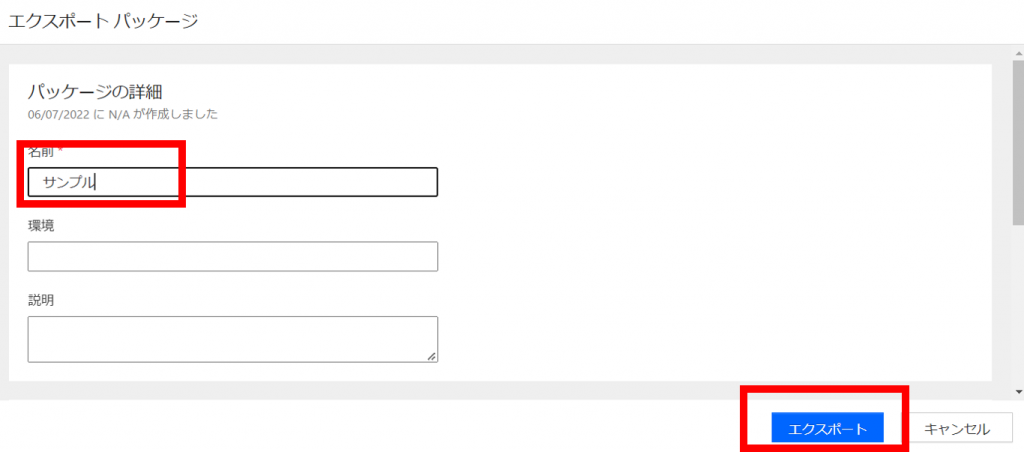
4.画面に [ダウンロード] が表示されますのでクリックしてダウンロードします。
ダウンロードした zipファイルは、そのままフローのバックアップとすることができます。
インポート手順
1.インポートするユーザーで Power Automate 画面にアクセスします。
2.[マイフロー] を開き、[インポート] をクリックします。
3.エクスポートした際にでダウンロードした zipファイルのフローをそのままアップロードします。
4.パッケージ コンテンツの確認の [インポートの設定] 各項目をクリックし、アクセスに使用するアカウントを再設定します。
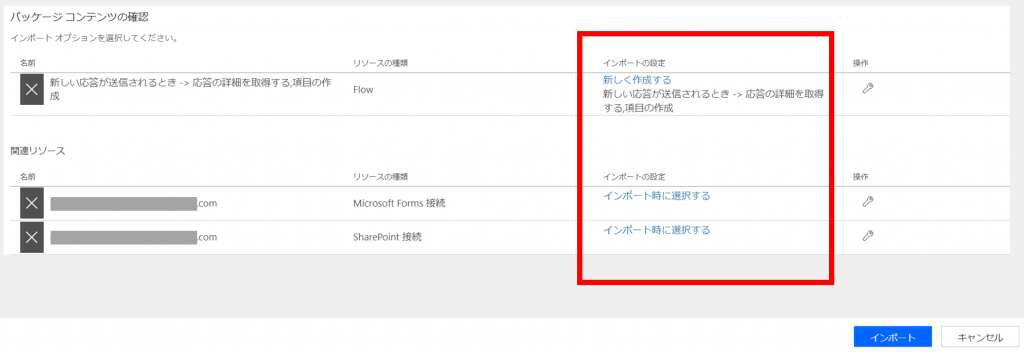
5.適切に設定が完了すると、[インポート] がクリックできますので、[インポート] をクリックします。
6.問題なく完了すると以下の画面になりますので、[フローを開く] からフローを確認しします。
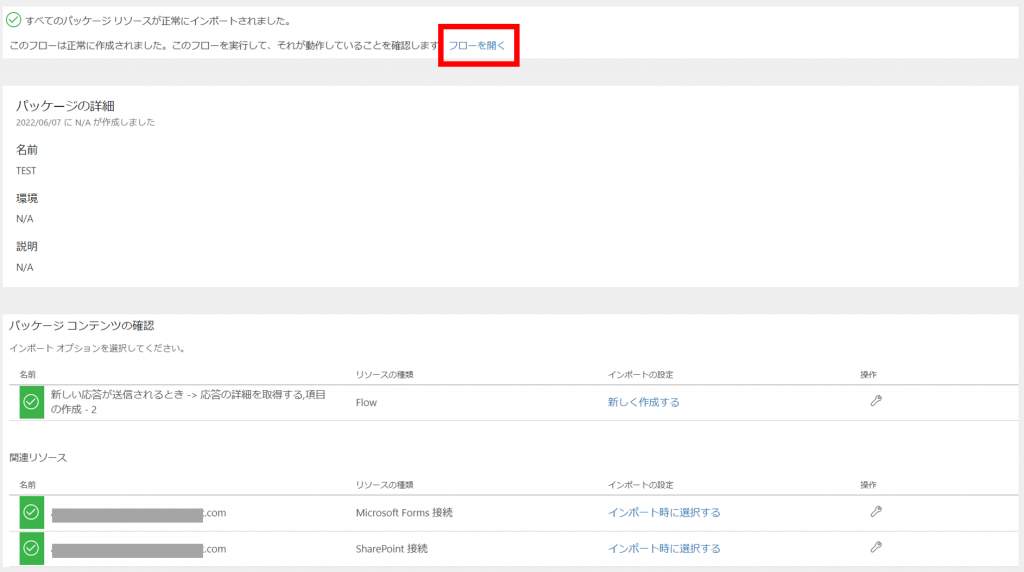
Point
- インポート後は必ず動作確認をしましょう。
- エクスポートしたフローはそのまま残ります。不要でしたらフローを停止、もしくは削除します。
- インポートしたフローは自分自身が作成者の所有者となりますので、このフローの所有者を抜けることができません。